sublime text启动慢的核心原因是插件过多、项目过大和配置不当。要提升速度,需精简插件、优化设置、合理管理工作区。首先,定期清理不必要的插件,可通过禁用或删除不常用的包来减负;其次,调整用户设置,添加文件和文件夹排除规则(如node_modules、build等),避免索引大量无用文件;关闭文件索引(index_files: false)可大幅提升启动速度,但会牺牲部分导航功能;优化自动补全设置(auto_complete_size_limit)以提升编辑流畅度;最后,根据需求决定是否禁用热退出(hot_exit)和记住打开文件(remember_open_files),以加快启动。通过上述步骤,能显著提升sublime text的响应速度和整体性能。
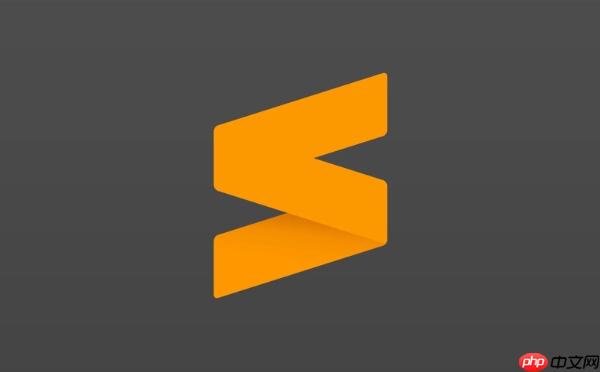
Sublime Text启动慢,往往是包太多、项目太大或者配置不当。提升速度的关键在于精简插件、优化设置和合理管理工作区,这能让你的编辑器瞬间“活”过来。
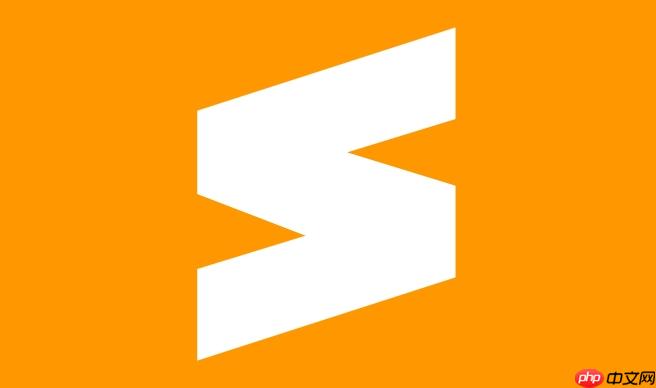
要让Sublime Text跑得飞快,核心思路就是“减负”和“优化”。我个人的经验是,很多时候我们不知不觉就给它塞了一堆用不上的东西,或者没注意到它在后台默默做了很多不必要的工作。
首先,包管理是重中之重。打开Package Control: List Packages,你会看到一个长长的列表,有些包可能你当初一时兴起装了,后来就没用过。果断地,要么Disable Package(禁用,以后可能还会用),要么Remove Package(彻底删除)。我通常会先禁用一段时间,如果发现工作流没受影响,就直接删掉。有些包功能很强大,但也很“重”,比如某些大型的Linter或IDE-like插件,如果你只是写写脚本,它们带来的开销可能远大于收益。
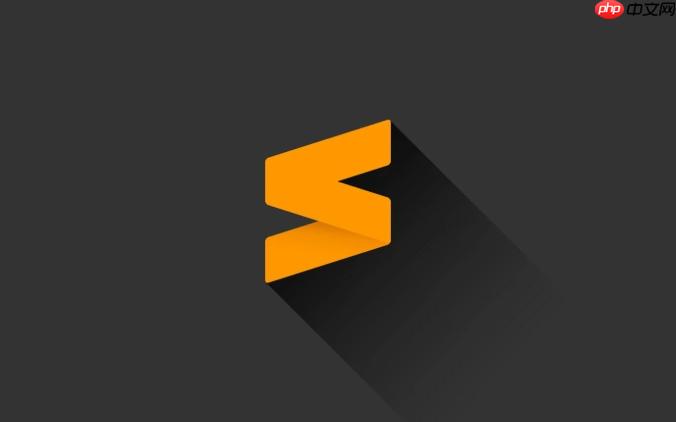
其次,Sublime的内置设置其实藏着很多玄机。打开Preferences -> Settings,你会看到左右两边,左边是默认设置,右边是你的用户设置。在这里,我们可以做很多文章。
文件和文件夹排除:这是我个人觉得效果最显著的优化点。很多项目里都有node_modules、build、.git这类庞大且不常需要编辑的文件夹。Sublime默认会去索引它们,以便进行快速搜索和跳转。但这些操作会消耗大量的CPU和内存。在你的用户设置里加上这两行:
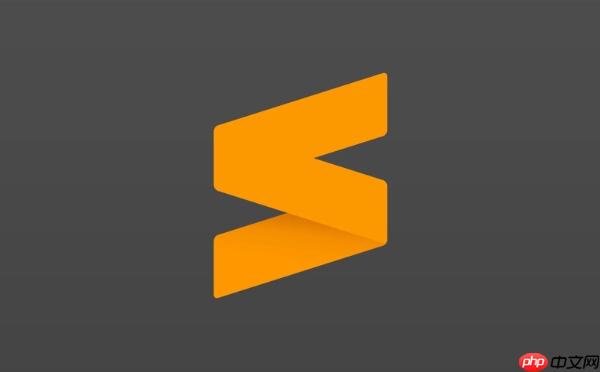
"folder_exclude_patterns": [".svn", ".git", ".hg", "CVS", "node_modules", "build", "dist", "__pycache__", "venv"], "file_exclude_patterns": ["*.pyc", "*.pyo", "*.exe", "*.dll", "*.obj", "*.o", "*.a", "*.lib", "*.so", "*.dylib", "*.ncb", "*.opendb", "*.sdf", "*.suo", "*.pdb", "*.idb", ".DS_Store", "*.log", "*.tmp"]
你也可以根据自己的项目类型添加更多,比如Java项目的target文件夹,或者C++项目的cmake-build-debug等。这一下子就能让Sublime在打开大型项目时呼吸顺畅许多。
关闭文件索引:如果你不经常使用“Goto Definition”或“Goto Symbol in Project”这类依赖文件索引的功能,可以考虑关闭它:
"index_files": false
这个设置会牺牲一些便利性,但对于启动速度和大型项目的响应速度提升非常明显。我通常是针对特别大的项目才这么做。
优化自动补全:如果你的文件经常非常大,或者自动补全弹出很慢,可以尝试调整auto_complete_size_limit,默认是4096。
"auto_complete_size_limit": 2048 // 或者更小
但这通常不是启动速度的主要瓶颈,更多是影响编辑时的流畅度。
禁用热退出和记住打开文件:
"hot_exit": false, "remember_open_files": false
这两个设置会让Sublime在每次启动时不再尝试恢复上次的会话,而是直接打开一个空白窗口(或者你指定的项目)。如果你每次都从零开始打开特定的项目文件,这会加快启动。但如果你习惯了Sublime帮你恢复上次的工作状态,那就要权衡一下了。我个人是倾向于保留hot_exit的,因为意外关闭后能恢复现场还是很方便的。
项目文件管理:尽量以“项目”的方式打开工作区,而不是直接拖一个巨大的根文件夹进去。通过Project -> Add Folder to Project...添加需要的文件夹,然后Project -> Save Project As...保存为.sublime-project文件。这样,Sublime只关注你定义的项目范围,而不是整个硬盘。
通过这些调整,你会发现Sublime Text的启动速度和日常操作流畅度都会有质的飞跃。
Sublime Text启动速度变慢,往往不是一个单一原因造成的,更像是一系列小问题累积起来的“并发症”。在我看来,最主要的原因是加载了太多不必要的资源。这包括:
第一,过多的插件(Packages)。每个安装的插件在Sublime启动时都需要被加载、初始化,甚至有些插件还会去扫描文件系统。如果你安装了几十个甚至上百个插件,其中一部分可能还存在兼容性问题或者代码效率不高,那么启动时间自然会被拉长。这就像你电脑开机时自启动项太多一样,每个程序都要占用资源。
第二,大型项目的文件索引。Sublime Text为了提供快速的“Goto Anything”、“Goto Definition”和项目内搜索功能,会在你打开项目时对文件进行索引。如果你的项目包含成千上万个文件,特别是像node_modules、vendor、build目录这种体积庞大、文件结构复杂的文件夹,索引过程会非常耗时。它会遍历这些文件,构建内部的数据结构,这直接拖慢了启动速度。
第三,历史会话的恢复。Sublime Text有一个很方便的特性,就是它能记住你上次关闭时打开的所有文件和窗口。当你再次启动时,它会尝试恢复这些会话。如果上次你关闭时打开了几十个文件,或者几个窗口,那么恢复这些状态也需要时间。
第四,配置不当。比如没有正确设置文件排除规则,导致Sublime去索引了那些本不该关心、且文件量巨大的目录。或者一些插件的配置不合理,导致它们在启动时执行了不必要的耗时操作。
最后,硬件和操作系统层面的影响也存在,尽管通常不是主要矛盾。比如Sublime安装在传统的机械硬盘(HDD)上,或者你的操作系统本身运行缓慢,都会间接影响Sublime的启动表现。但通常情况下,软件层面的优化效果会更显著。
管理Sublime Text的插件,就像打理一个园子,需要定期修剪和维护,才能让它枝繁叶茂而不至于杂草丛生。我发现很多性能问题都源于插件管理上的疏忽。
首先,定期审视并清理你的插件列表。这真的非常重要。打开Package Control: List Packages,然后问自己:“这个插件我真的每天都在用吗?它提供的功能是不是Sublime Text原生就支持,或者有更轻量的替代品?”对于那些不确定是否会再用的,我的建议是先用Package Control: Disable Package来禁用它。禁用后,插件不会被加载,但它的文件和配置还在。如果过了一段时间,你发现工作流完全没受影响,甚至更流畅了,那就可以果断地Package Control: Remove Package彻底删除它。
其次,慎重安装新插件。在安装任何新插件之前,花几分钟看看它的GitHub仓库或者Package Control上的页面。关注它的更新频率、Issues数量、社区活跃度以及其他用户的评价。有些插件功能强大,但可能维护不善,或者代码效率不高,安装后反而会成为新的性能瓶颈。我个人更倾向于选择那些功能单一、专注于解决特定问题、且社区评价良好的插件。
再者,优化插件自身的配置。很多插件都有自己的设置文件,通常可以在Preferences -> Package Settings -> [插件名]下找到。仔细阅读这些设置,根据你的实际需求进行调整。例如,一些Linter插件默认是实时检查代码的,这在大型文件或旧电脑上可能会造成卡顿。你可以将它配置成只在保存文件时进行检查,或者关闭某些不常用的检查项,这样就能显著减轻插件的运行负担。
最后,避免功能冗余。Sublime Text本身就非常强大,内置了多光标、代码片段、宏等很多高级功能。有些插件可能只是重复了这些功能,或者以一种更复杂的方式实现了它们。在安装插件前,先确保你了解Sublime Text的内置功能,避免重复安装导致不必要的资源占用。一个“精而简”的插件配置,往往比“大而全”的配置更能带来流畅的使用体验。
除了插件管理,Sublime Text自身的一些核心设置调整,简直是性能优化的“杀手锏”。这些设置直接影响了Sublime处理文件和项目的方式,调整得当,效果立竿见影。
第一个,也是我最推荐调整的,是文件和文件夹的排除规则。这在前面也提到了,但它的重要性值得再次强调。在你的用户设置文件(Preferences -> Settings)中,加入或修改folder_exclude_patterns和file_exclude_patterns。
{
// ...其他设置
"folder_exclude_patterns": [
".svn",
".git",
".hg",
"CVS",
"node_modules", // JavaScript项目最常见的拖慢元凶
"build",
"dist",
"__pycache__", // Python
"vendor", // PHP/Composer
"target", // Java/Maven/Gradle
"tmp",
"log",
"temp"
],
"file_exclude_patterns": [
"*.pyc",
"*.pyo",
"*.exe",
"*.dll",
"*.obj",
"*.o",
"*.a",
"*.lib",
"*.so",
"*.dylib",
"*.ncb",
"*.opendb",
"*.sdf",
"*.suo",
"*.pdb",
"*.idb",
".DS_Store", // macOS
"*.log",
"*.tmp",
"*.bak"
]
}这些设置告诉Sublime在索引项目文件时,完全忽略这些目录和文件类型。这极大地减少了Sublime需要处理的数据量,无论是启动时的索引,还是后续的“Goto Anything”和项目内搜索,都会变得飞快。这是解决大型项目卡顿的根本方法。
第二个核心设置是index_files。这个设置控制Sublime是否为项目中的文件创建索引。默认是true。如果你不经常使用“Goto Definition”或“Goto Symbol in Project”功能,或者你的项目实在太大,并且你已经通过排除规则做了很多优化,但仍然觉得慢,可以尝试将其设置为false:
"index_files": false
这个设置的副作用是会牺牲一部分导航的便利性,因为Sublime无法快速定位到文件中的符号定义。但对于那些只进行文本编辑或者不依赖这些高级功能的用户来说,这是个提升启动速度的有效手段。
第三个是关于自动补全的性能。如果你在编辑超大文件时,发现自动补全弹出缓慢,可以考虑调整auto_complete_size_limit。这个设置限制了Sublime在多大文件上进行自动补全的深度分析。默认值是4096KB。
"auto_complete_size_limit": 2048 // 或者更小,根据你常编辑的文件大小调整
这通常不会直接影响启动速度,但会影响日常编辑的流畅度。
最后,如果你真的追求极致的启动速度,并且不介意每次启动Sublime都从一个空白状态开始,可以考虑禁用hot_exit和remember_open_files:
"hot_exit": false, "remember_open_files": false
hot_exit让Sublime在关闭时记住所有打开的文件和未保存的修改,下次启动时恢复。remember_open_files则是在每次启动时重新打开上次关闭的所有文件。将它们都设置为false,Sublime启动时就不会去加载和恢复之前的会话信息,从而加快启动速度。但正如我前面提到的,这会牺牲掉Sublime非常方便的“会话恢复”功能,你需要权衡利弊。我个人通常只在特定场景下才会禁用它们。
以上就是Sublime性能优化 Sublime启动速度提升技巧的详细内容,更多请关注php中文网其它相关文章!

Copyright 2014-2025 https://www.php.cn/ All Rights Reserved | php.cn | 湘ICP备2023035733号